本文阅读对象适合于:IT管理员,IT Pro等管理人员。
通过上一篇文章Teams的组成和使用分享,各位对Teams的了解应该会更加深刻,同时Teams的前世今生中也描述了Teams的由来以及未来的方向。大家看完前面的文章都觉得Teams是一款很好的产品,都想第一时间使用,那么现在问题就来了,现在绝大多数企业要么是使用的企业内部自建Lync/Skype for Business Server,要么使用Office 365 Skype for Business Online,在这样两种情况之下企业又想使用Teams,怎么办呢?接下来这篇文章就为大家讲解一下如何从Lync/Skype for Business升级/迁移到Teams。
对于Lync/Skype for Business还想啰嗦几句,Lync/Skype for Business分为两大类:
A、 企业自建
针对企业自建的又有以下几种主要版本:
1、Lync Server 2010(已经不支持迁移到Teams,赶紧升级版本吧)
2、Lync Server 2013
3、Skype for Business Server 2015
4、Skype for Business Server 2019
B、 云托管服务
针对云托管的Skype for Business Online有以下两个版本(按大中华阅读用户分类,不包含欧盟和德国以及美国政府等版本):
1、由21世纪互联托管运营的中国版Skype for Business Online(目前中国版没有Teams所以不支持迁移到Teams)
2、由微软托管运营的全球版Skype for Business Online
从以上的描述中大家可以清晰的看出来只有全球版和企业自建的主流版本支持升级/迁移到Teams。
首先分享一下针对Office365(全球版)用户需要了解的是目前升级到Teams路线,如下图
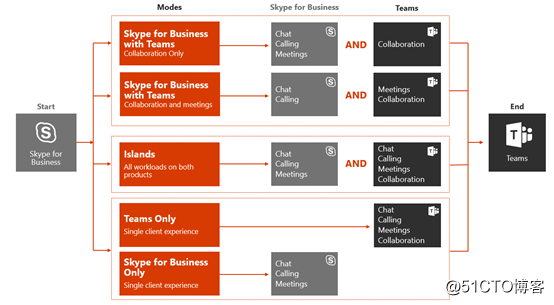
升级过程如下图:
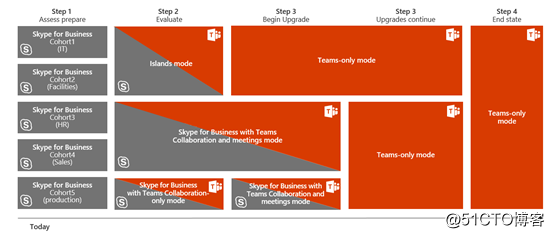
简单一点的说就是目前存在5种路线可供选择:
1、并行
用户可以同时使用Skype for Business和Teams应用
2、仅Skype for Business
用户只能使用Skype for Business
3、Skype for Business与Teams协作
用户在Skype for Business中接收聊天和通话和安排会议,但是在Teams中进行群组协作
4、Skype for Business与Teams协作和会议
用户在Skype for Business中接收聊天和通话,但是在Teams中进行群组协作与安排会议
5、仅Teams
用户将使用Teams作为唯一通信和协作工具
针对Office365用户升级到Teams过程比较简单,可以通过策略来配置。首先登录Teams管理中心:https://admin.teams.microsoft.com
然后选择对应的账号进行Teams升级配置,如下图
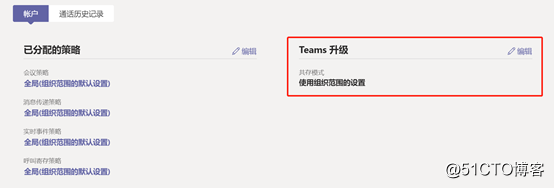
可选的升级模式,如下图
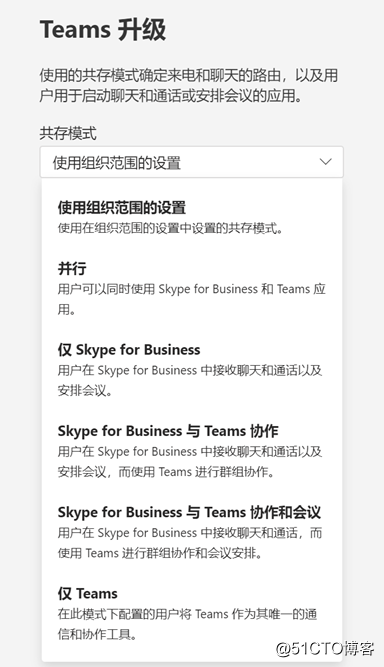
更多信息可以参考微软官方文档:
上面介绍了Office365用户升级到Teams的过程,是比较简单的。那么企业内部自建的Skype for Business Server上的用户怎么迁移到Microsoft Teams上呢?接下来就跟大家详细分享一下这个过程:
首先我们要了解一个知识点这点在Teams的前世今生中已经描述过,Teams是全球版Office365中纯云服务并没有本地服务器可部署的,而他的前生是Skype for Business Online。这样一来我们就可以进行如下的准备将企业内部Skype for Business Server中的用户迁移到Teams中:
1、需要一个全球版Office365订阅(带Microsoft Teams订阅)
2、Office 365设置(企业内部Lync/Skype for Business Server SIP域名绑定到Office365,Lyncdiscover、SRV等记录需要指向企业内部Lync/Skype Edge Server)
3、使用AAD Connect将企业内部AD中所有的用户和组同步到Office365中
4、配置本地Skype/Lync Server与Skype for business Online之间的混合(当然本地Skype/Lync需要发布到公网)
5、迁移用户到Microsoft Teams
上面就是整个过程,那么针对本地Skype/Lync Server又有什么要求呢,是不是什么版本都可以去做迁移呢?其实是有的
针对Skype for Business Server版本要求如下:
a、Skype for business Server 2019
b、Skype for business Server 2015 with CU8(CU8下载链接如下)
针对Lync Server 2013版本要求如下:
Lync Server 2013 with Update KB 2809243(下载链接如下)
https://support.microsoft.com/en-us/help/2809243/updates-for-lync-server-2013
除了Skype for Business Server 2019 可以通过UI界面进去迁移到Teams上以外,其余所有版本都只能通过PowerShell去做迁移。
PowerShell迁移的时候只需要增加一个MoveToTeams参数即可,如下
Move-CsUser -Identity [email protected] -Target "sipfed.online.lync.com" -MoveToTeams
详细信息可参考下面微软官网链接
https://docs.microsoft.com/zh-cn/powershell/module/skype/move-csuser?view=skype-ps
同时还需要注意MMS(Meeting Migration Service)的使用,此部分内容其实就是我们在预约会议的时候的相关信息。下图是预约Skype会议的情况
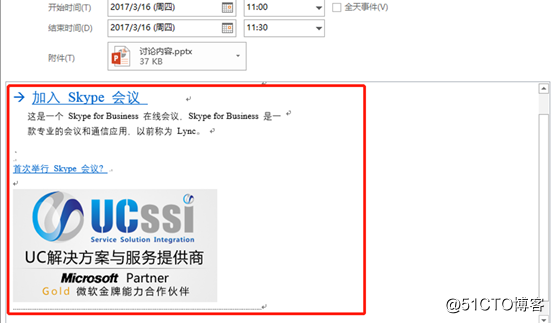
当用户被迁移到Teams上之后预约的会议信息会变更成如下图:
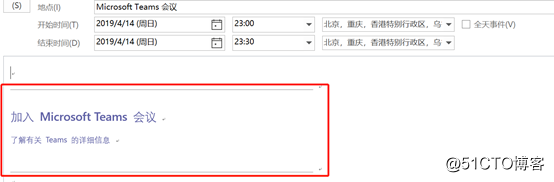
关于MMS可参考以下微软链接:
最终用户可以通过下载MMS工具来进行自己的会议的迁移,MMS工具下载链接如下:
https://www.microsoft.com/en-us/download/details.aspx?id=51659
会议迁移服务(MMS)是在以下方案中更新用户现有会议的服务:
Ø 当用户从本地迁移到云时(无论是Skype for Business Online还是TeamsOnly)。
Ø 管理员更改用户的音频会议设置时
Ø 当Online用户仅升级到Teams时,或者当TeamsUpgradePolicy中的用户模式设置为SfBwithTeamsCollabAndMeetings时(仅限TAP客户)
Ø 使用PowerShell时
但是存在以下情况则无法进行会议迁移
Ø 用户的邮箱托管在Exchange内部部署。
Ø 用户正在从云迁移到Skype for Business Server内部部署。
针对企业语音的迁移,首先需要确保所有的PSTN线路都是自有的从三大运营商接入的正规线路,如果是租赁的第三方平台的就比较麻烦了。整个语音迁移部分涉及知识面比较多,要求比较高,此文就不展开讲解,但可以关注我同事后续的文章Teams语音系列,同时后续文章我会为大家分享一下如何在Windows Azure上搭建一套软的语音网关来实现跟Teams Phone System进行SIP Truck对接。
上面涉及的知识面比较广,需要大家多消化一下。接下来我就以实际环境来分享一下如何将企业自建的Skype for Business Server中用户迁移到Microsoft Teams。
环境介绍:
Lync Server 2013与Skype for Business Server 2019共存,一部分用户在Lync Server 2013池,一部分用户在Skype for Business Server 2019池中。
共用一个边缘池
拓扑如下:
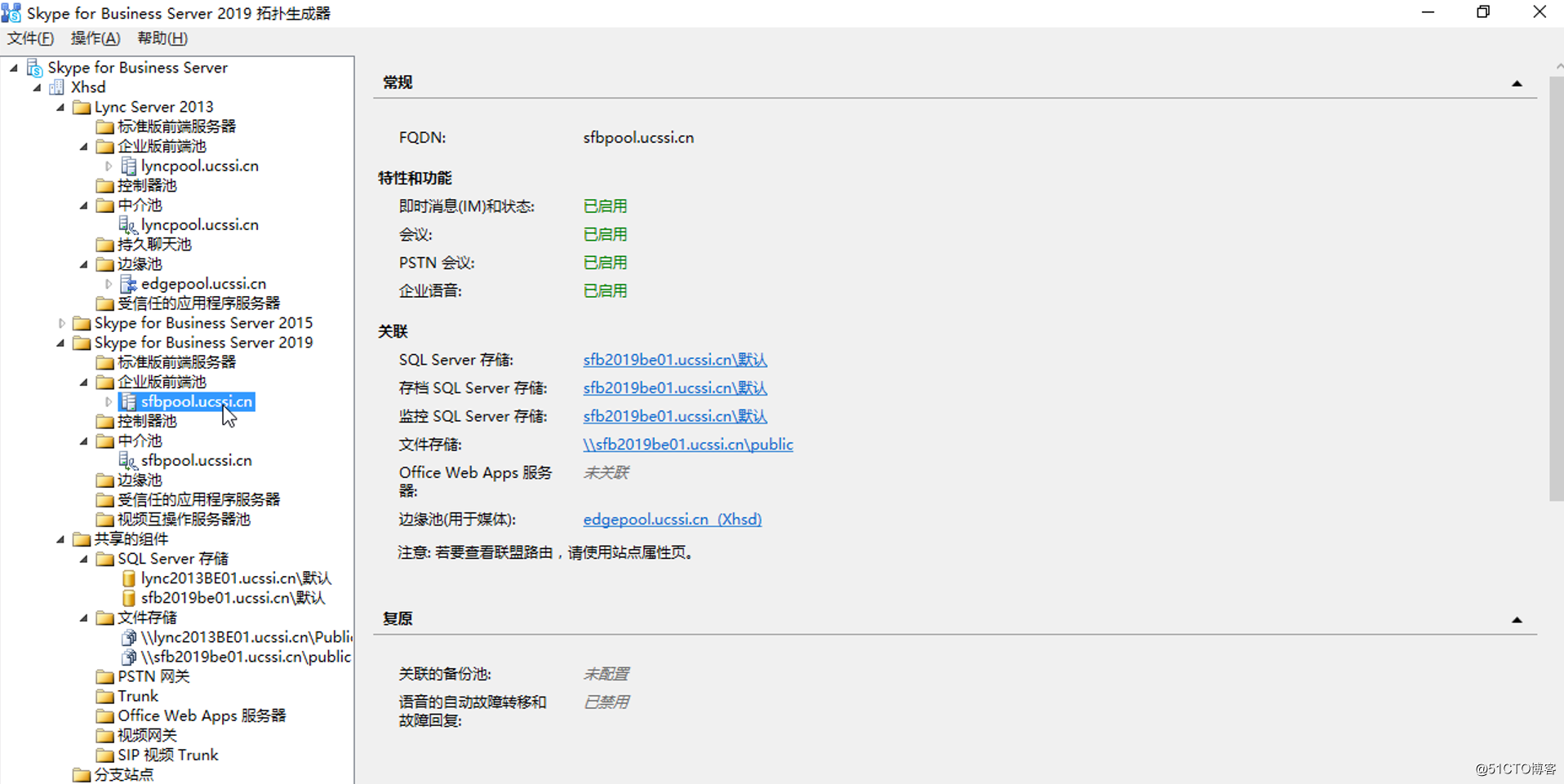
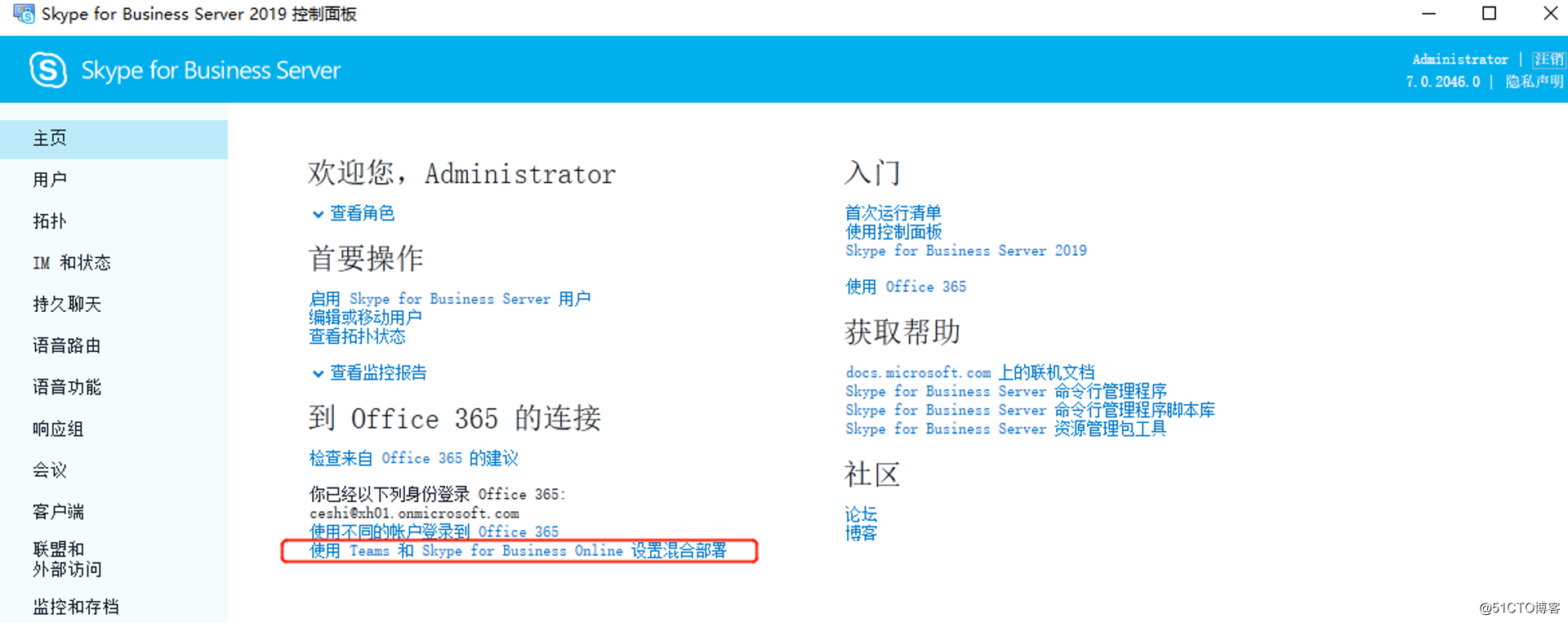
配置与Teams和Skype for Business Online的混合
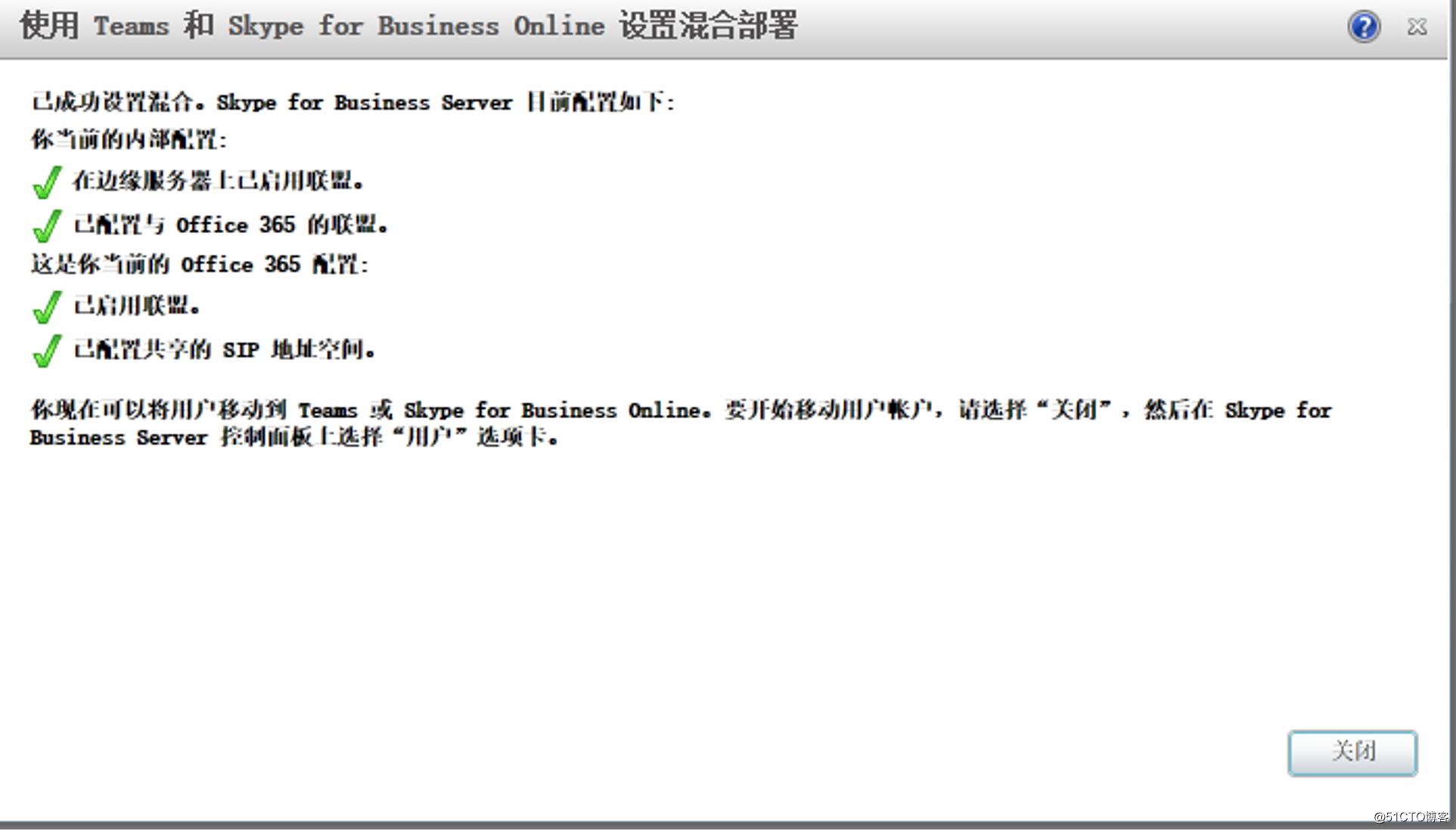
也可以通过PowerShell搞混合,相关命令如下
##启用联盟:
Set-CSAccessEdgeConfiguration -AllowOutsideUsers 1 -AllowFederatedUsers 1 -EnablePartnerDiscovery 1 -UseDn***vRouting
##新建Office365联盟提供程序
New-CSHostingProvider -Identity SkypeforBusinessOnline -ProxyFqdn "sipfed.online.lync.com" -Enabled $true -EnabledSharedAddressSpace $true -HostsOCSUsers $true -VerificationLevel UseSourceVerification -IsLocal $false -AutodiscoverUrl https://webdir.online.lync.com/Autodiscover/AutodiscoverService.svc/root
##配置SIP地址空间共享
Set-CsTenantFederationConfiguration -SharedSipAddressSpace $true
同时还需要为迁移的用户启用Microsoft Teams的许可
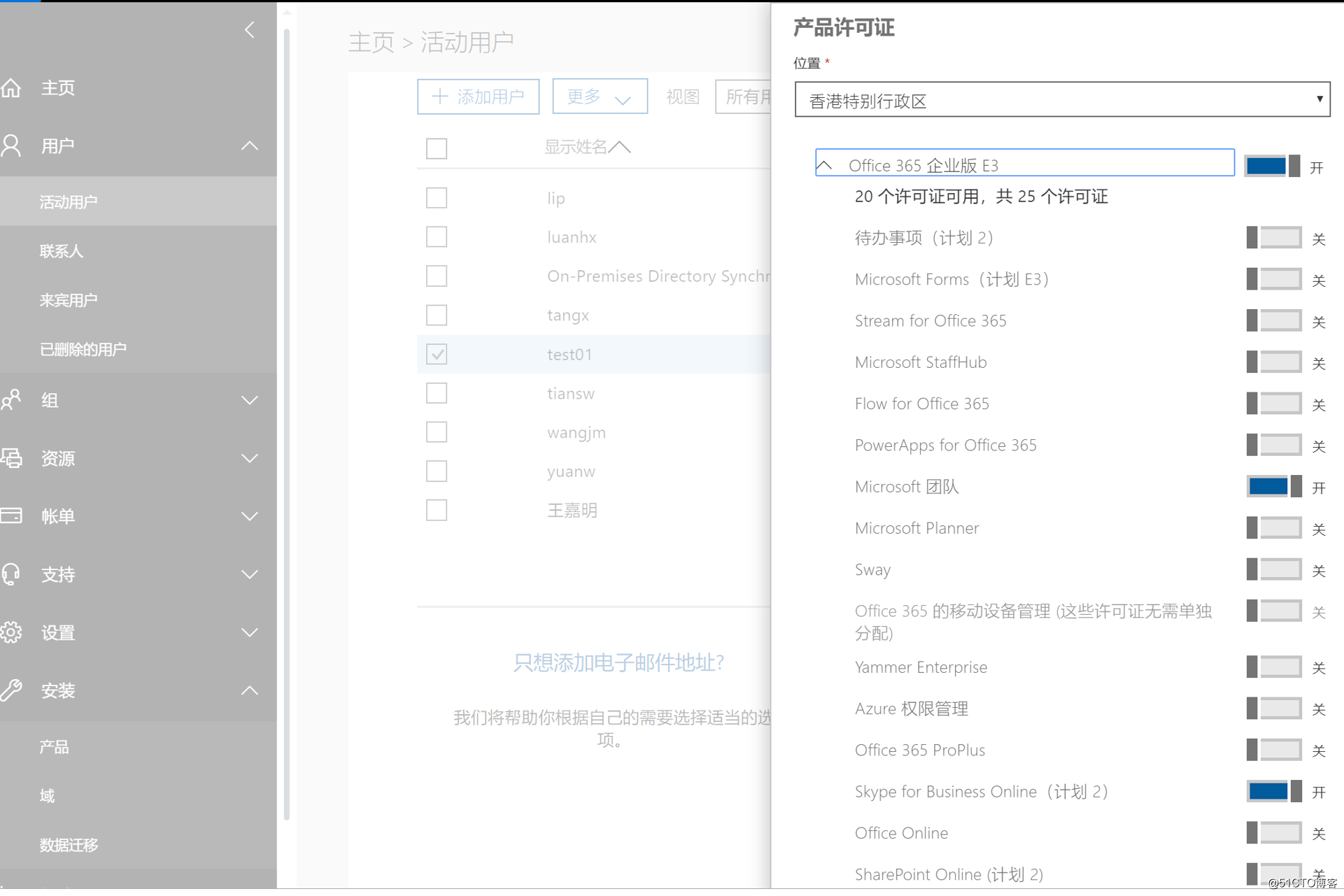
在Skype for Business Server 2019控制面板中可以看到能将用户直接迁移到Teams和Skype for Business Online
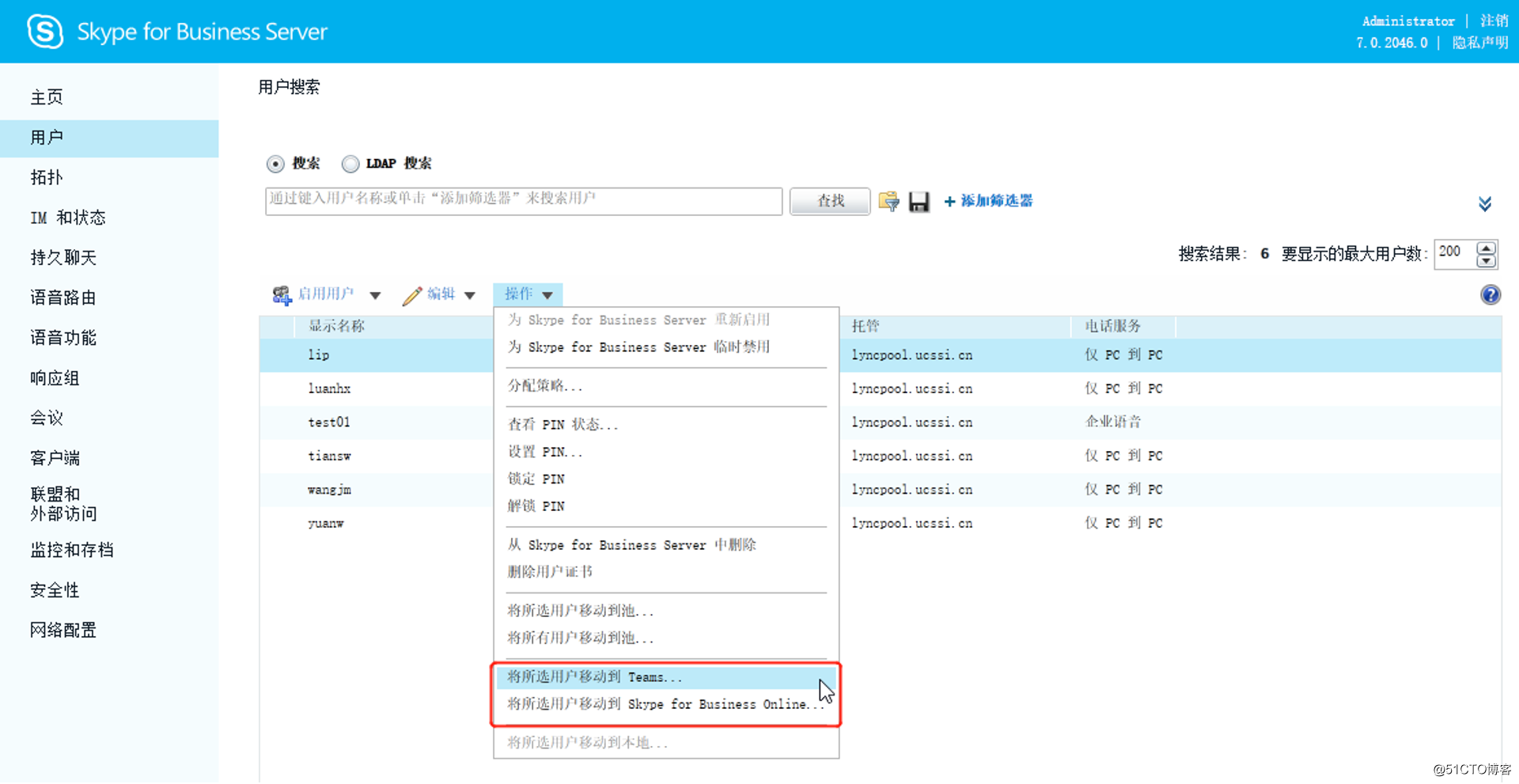
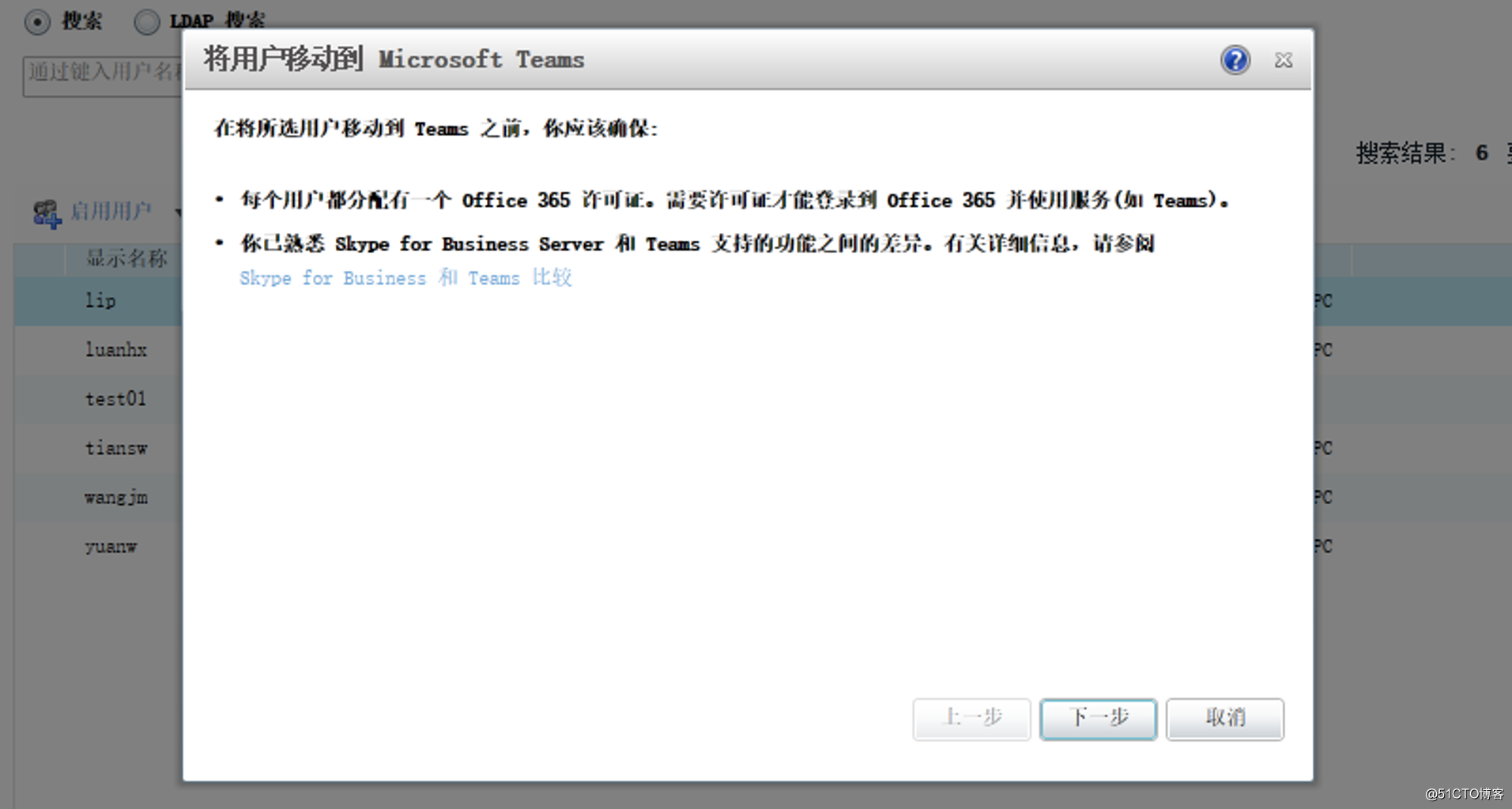
我选择一个用户进行迁移到Teams提示无法迁移用户(同一用户迁移到Skype for Business Online一次成功)
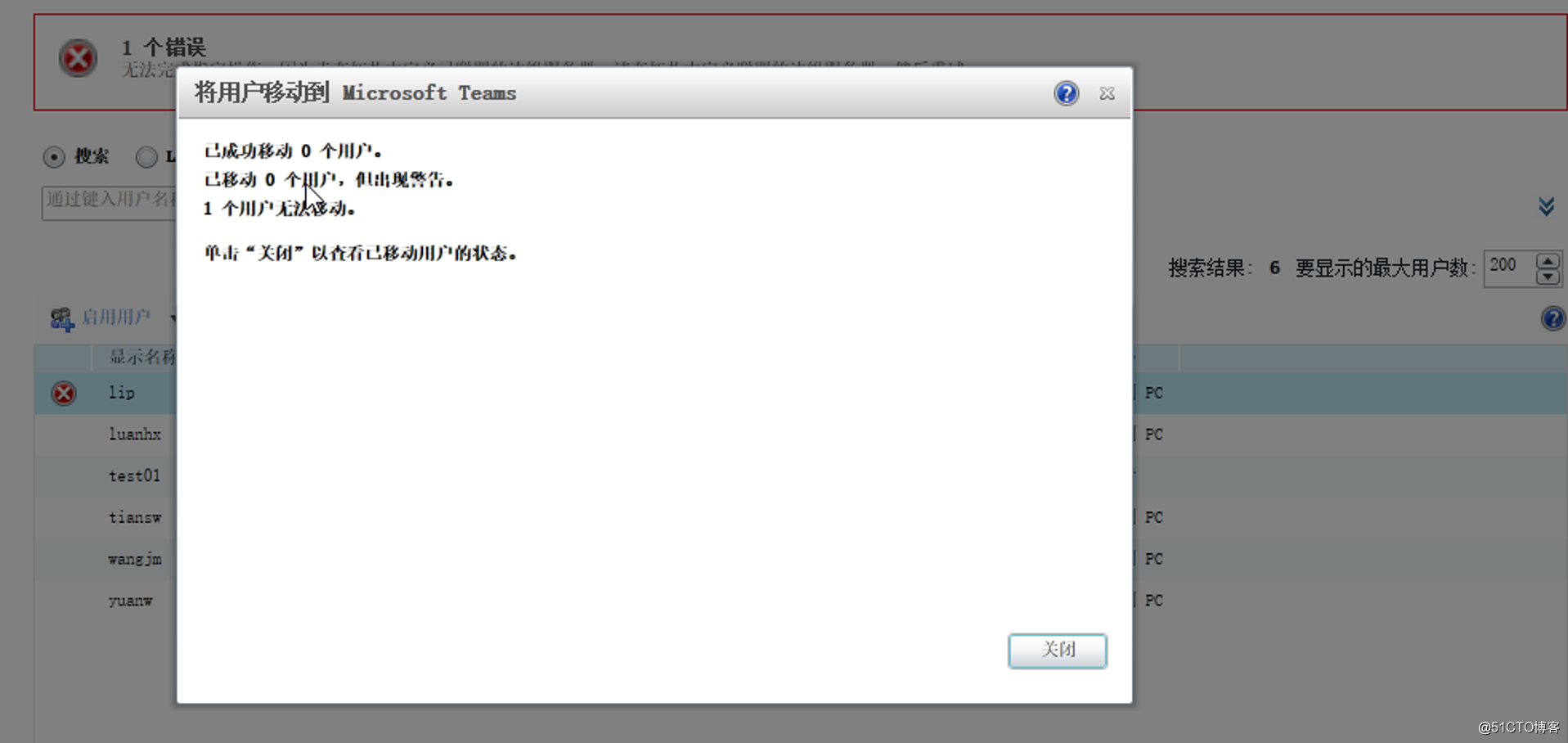
报错如下:

查询到微软官网了解到如果Office365上没有为该用户分配Phone System许可,所以无法进行迁移。那为什么同一用户又可以迁移到Skype for Business Online呢?这里又牵涉到另外的知识点,跟大家分享一下:其实在Skype for Business Online中是无法进行语音的直接落地,也就是说无法将企业内部的语音网关直接与Skype for Business Online进行打通,只能通过以下两种方式实现语音落地
1、CCE 云连接器(仅适用于全球版Office365用户),这个服务器是以虚拟机的方式存在的,微软已经做好了这个虚拟机,只需要下载好,导入Hyper-v宿主机即可,相当于在企业内部部署了一个中介服务器,也会跟Office365有Hybrid的动作,但是所有用户都是存放的云端的,企业内部语音网关与CCE做对接从而实现语音落地。
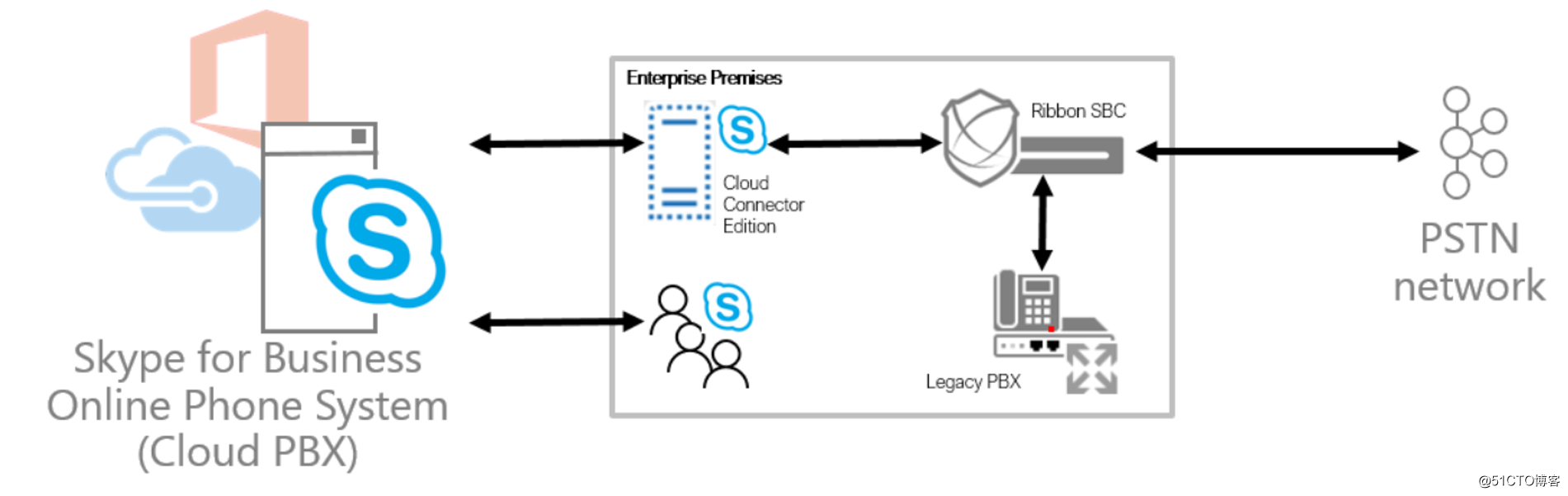
2、 混合部署(适合中国版和全球版Office365用户),需要在企业内部部署一套完整的Skype for Business Server并与Office365实施混合部署,最终将Office365上Skype for Business Online用户迁移到企业内部服务器,通过企业内部服务器与语音网关对接实现语音落地
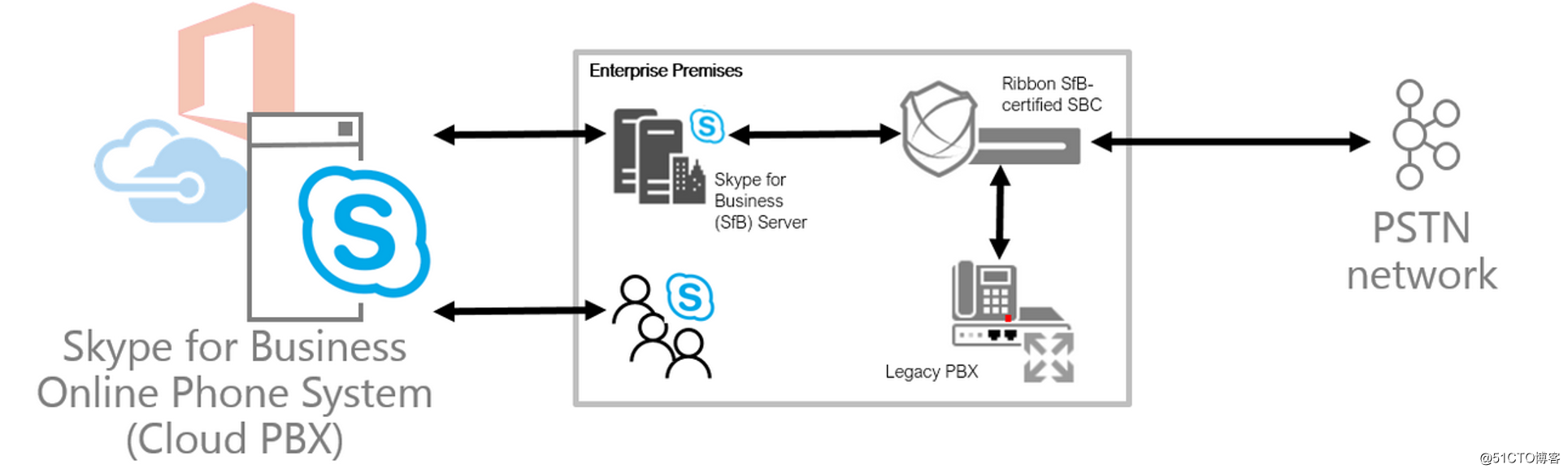
那么对于Teams用户的语音落地,微软做了很大的开放,可以通过Teams Direct Routing来实现直接与企业内部语音网关对接直接进行语音落地,甚至现在微软已经开放了媒体旁路功能,可以让企业内部员工直接路由到语音网关进行呼叫而媒体流不用去到微软Teams服务器上跑一圈,仅信令流会去到Teams的Phone System。具体操作可参考我同事@Nemo Teams语音落地系列文章。
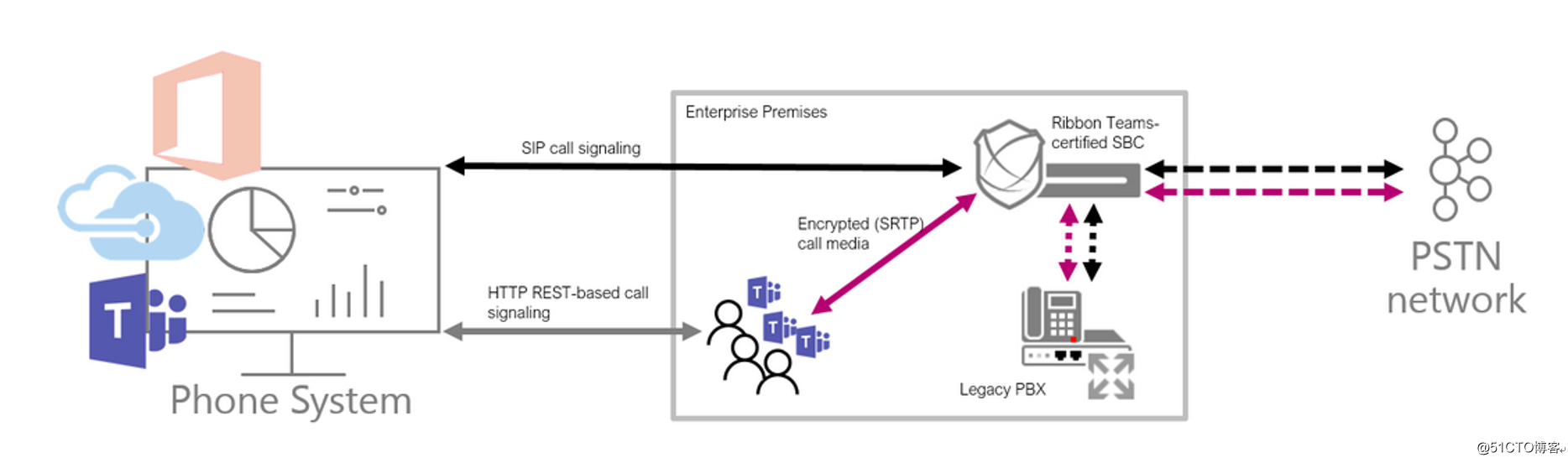
回到刚刚迁移的问题上来,对于想要迁移到Teams上的一个前置条件微软网站描述如下:
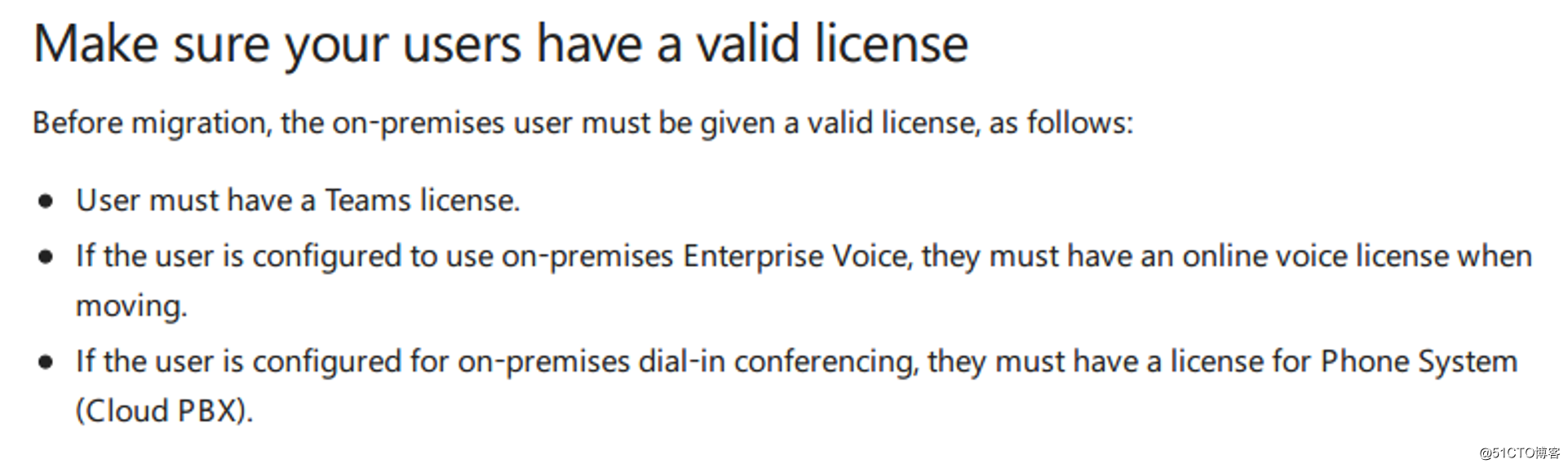
由于我测试的Office365上没有Phone System和Audio Conferencing(最新消息注册地为中国的国际版Office365用户目前还无法购买Audio Conferencing license)的许可,而我本地用户也没有启用企业语音功能,那么我只能去本地服务器上修改会议策略,取消PSTN电话拨入式会议,如下图
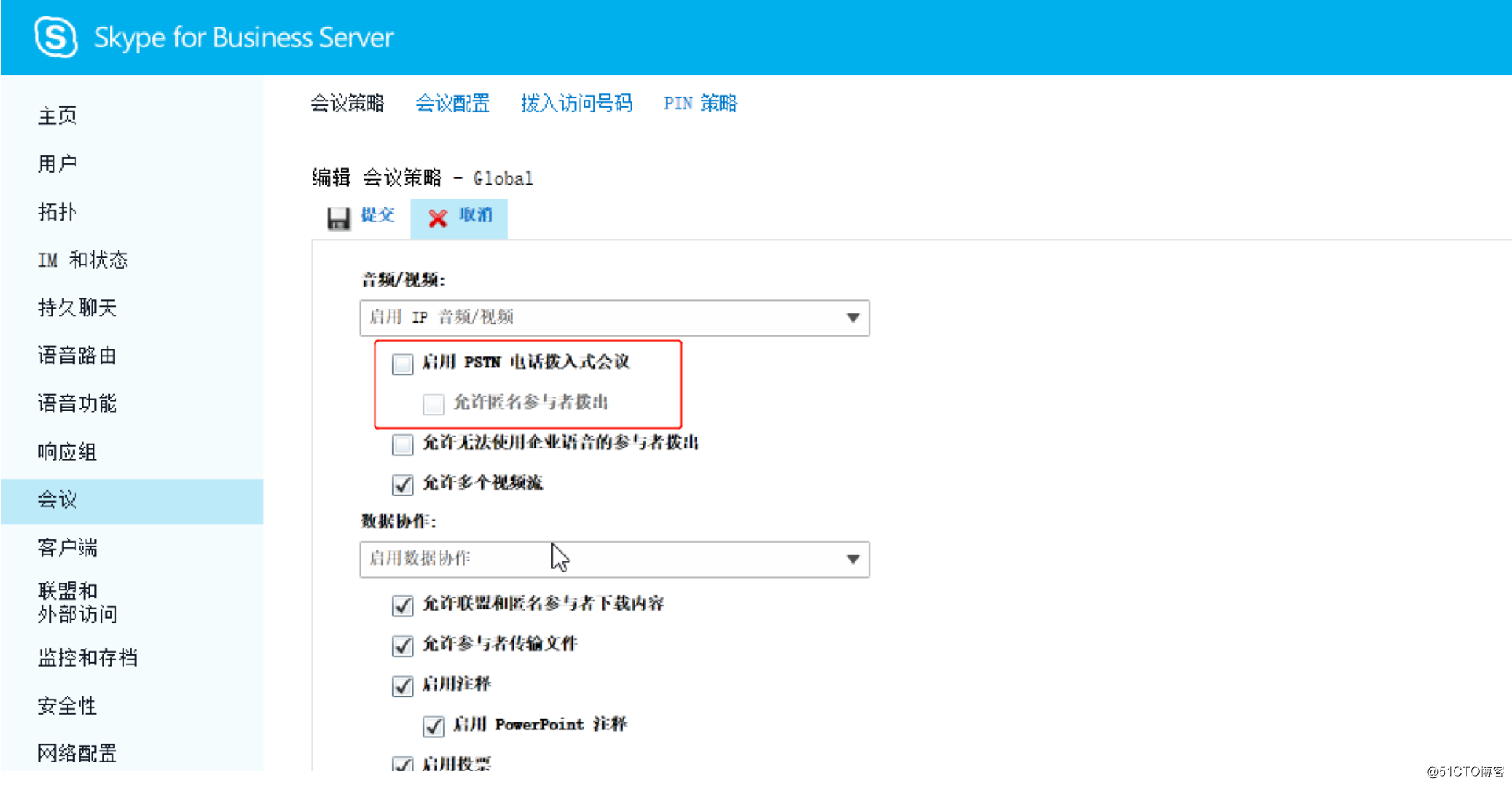
再次进行迁移即可完成本地用户迁移到Teams,如下图
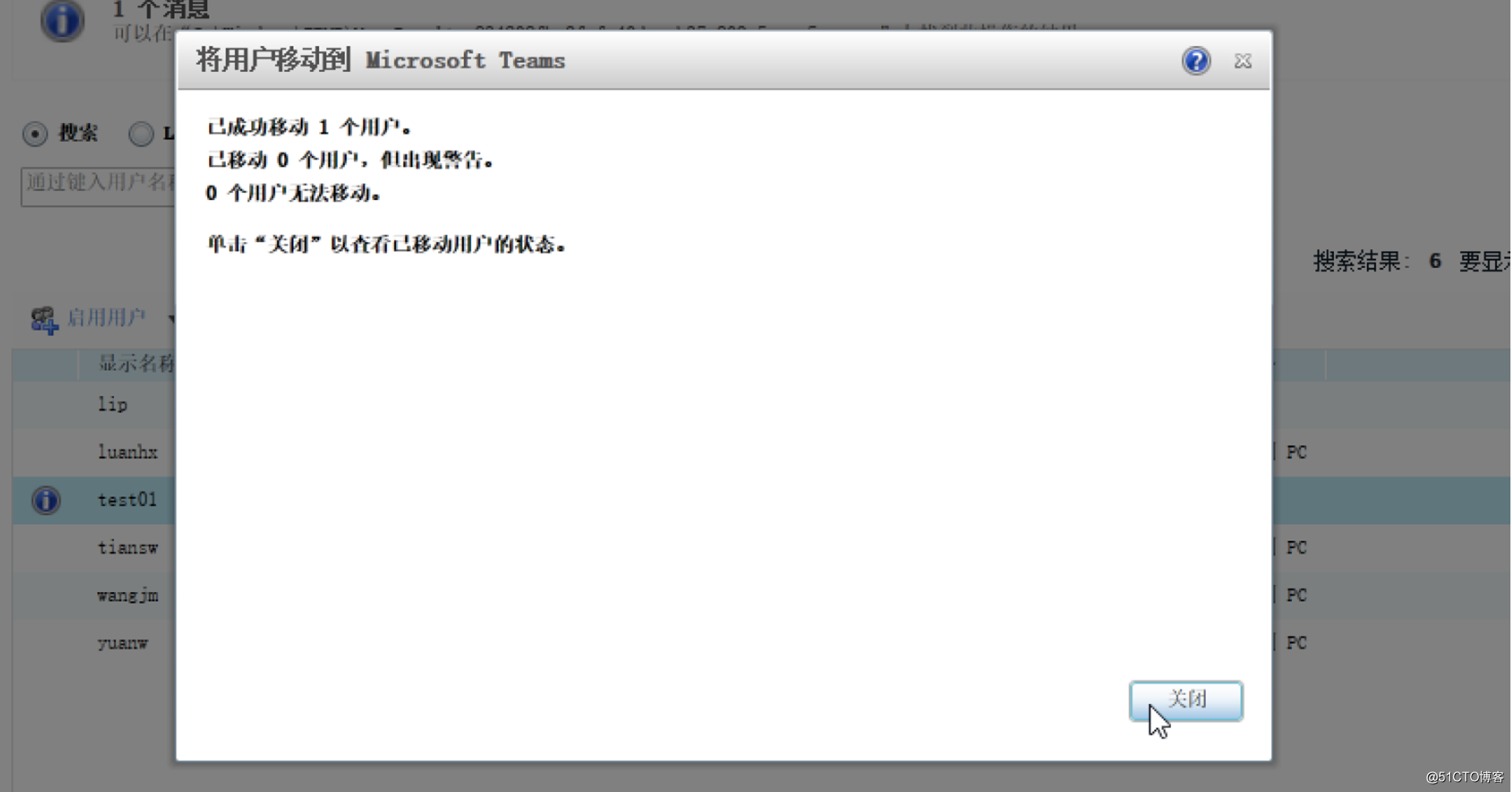
也可通过Powershell进行迁移也,相关PS命令如下
Import-Module SkypeOnlineConnector
$cred = Get-Credential
$CSSession = New-CsOnlineSession -Credential $cred
Import-PSSession $CSSession -AllowClobber
Move-CsUser -Identity [email protected] -Target sipfed.online.lync.com -Movetoteams -Credential $creds
打开Teams程序,使用[email protected]账号登录
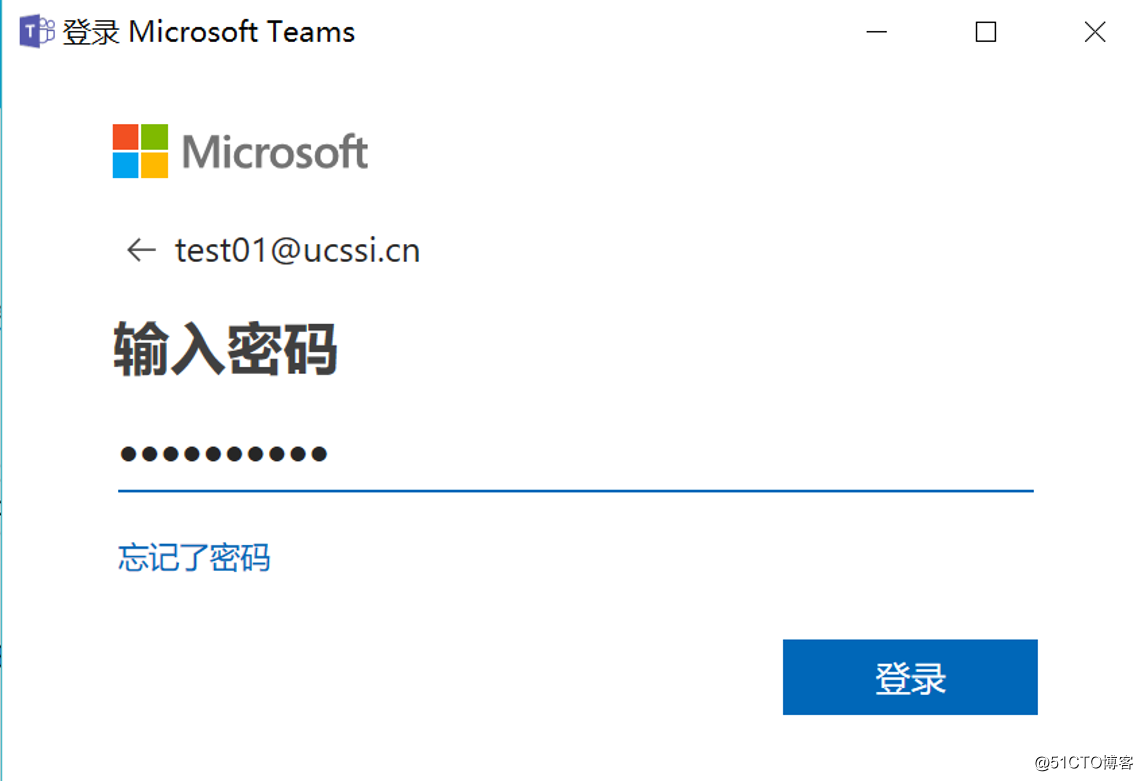
成功登录到Microsoft Teams
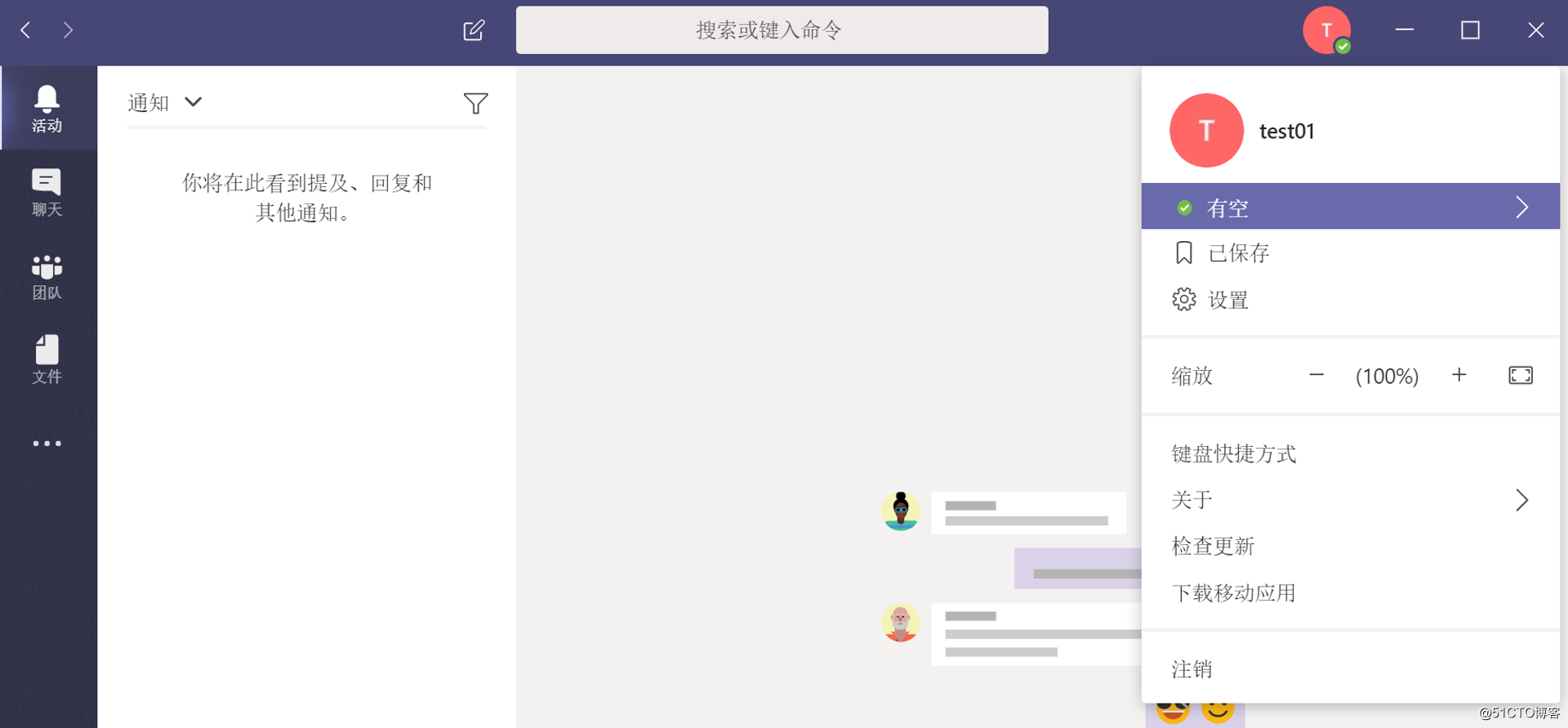
接下来测试一下使用Outlook预约一个Teams会议
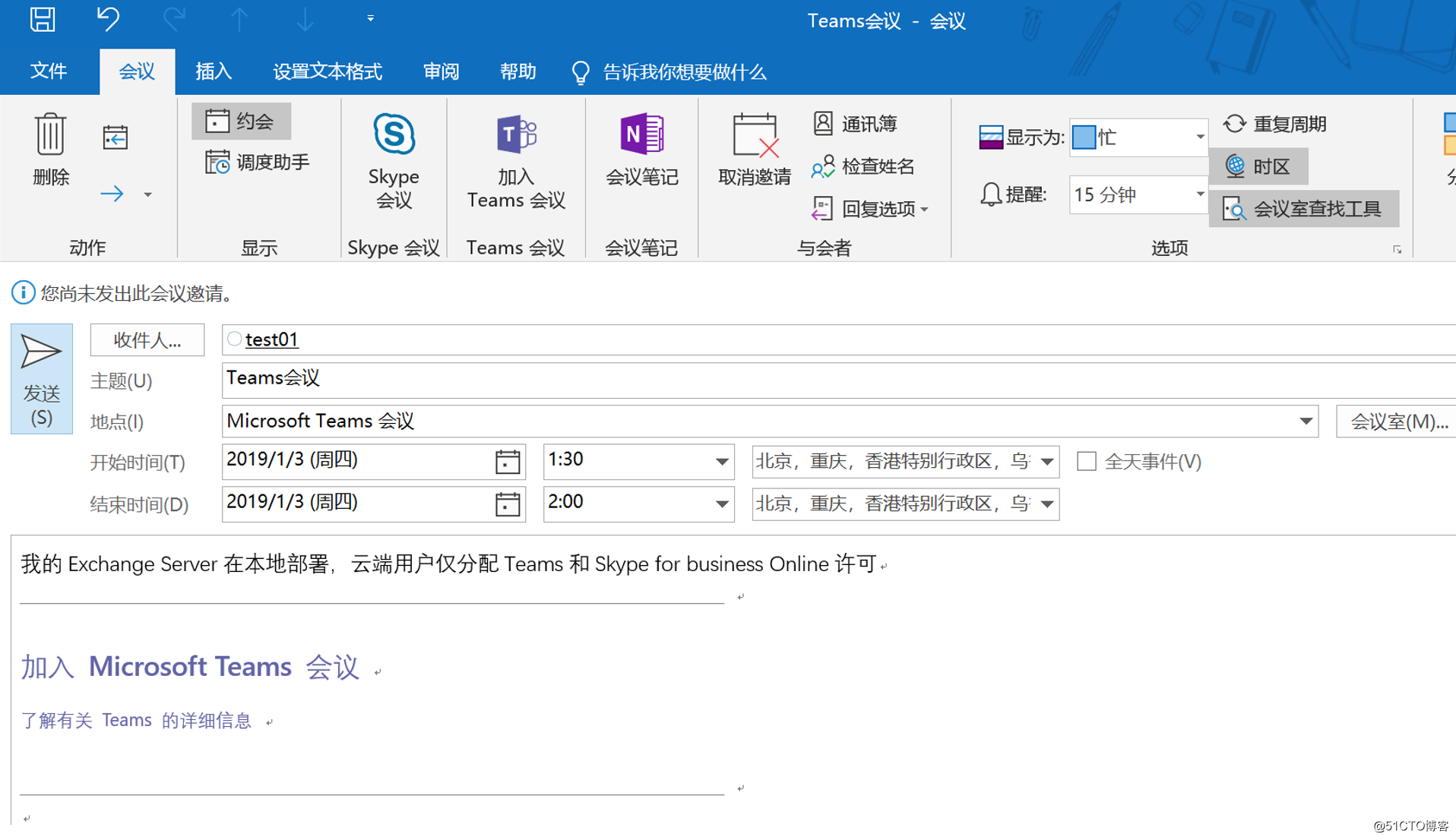
Teams上无法查看这个预约的会议日程。就算是点击加入Microsoft Teams会议虽然Teams客户端可以进入会议,但是以一个来宾身份进入的,一直处于等待被通过的状态!
后来查询之后发现,针对本地部署Exchange Server与Teams集成,是有一定的要求Exchange最低版本要求是2016的CU3以上版本:
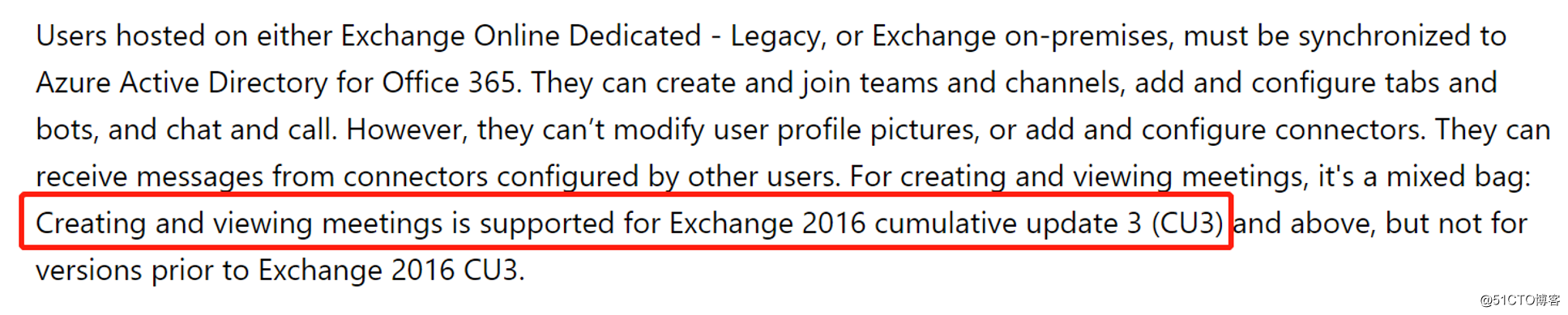
另外Teams还不支持与SharePoint本地部署集成,也就是说要使用Teams创建团队,就还需要SharePoint Online的许可,在分配许可后我测试了是可以创建团队的。
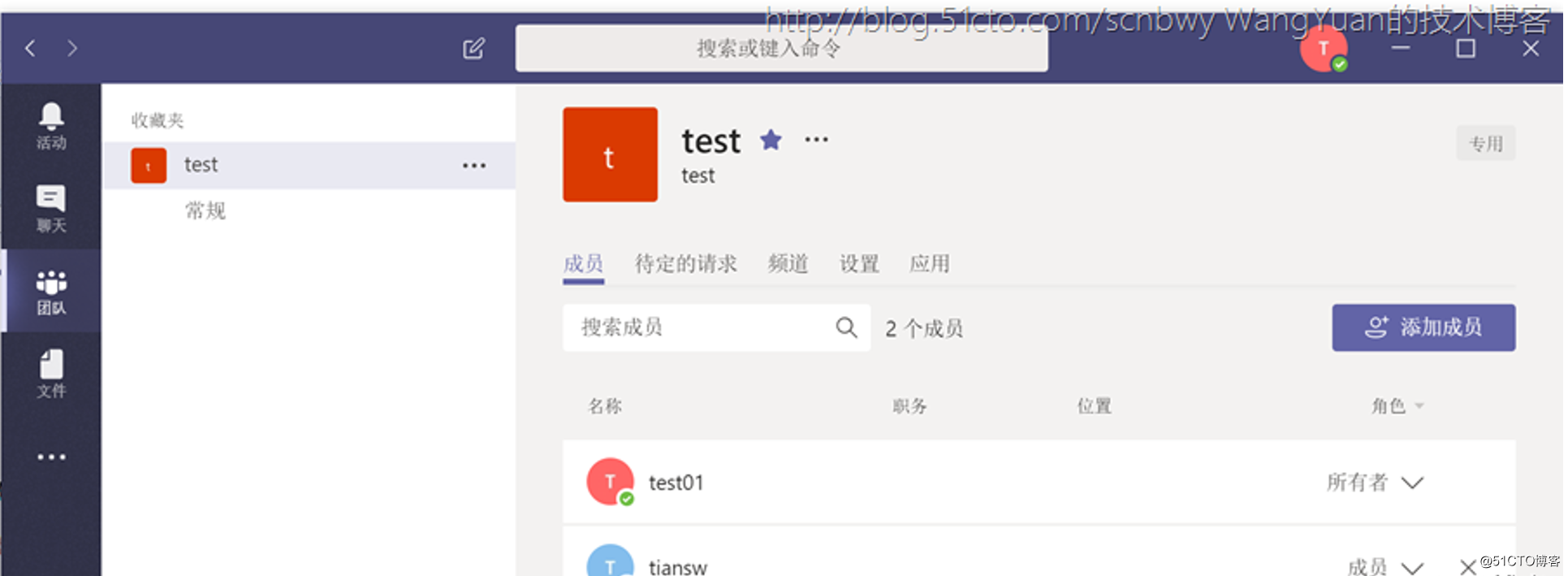
更多的与本地自建服务集成描述可参考微软官方文档:
https://docs.microsoft.com/en-us/MicrosoftTeams/exchange-teams-interact
总结一下:
本文详细的介绍了从现有的Skype for Business Online(Office365)或企业自建的Lync/Skype for Business Server迁移到Microsoft Teams上的一系列操作。特别是要注意以下几点:
1、 我的迁移方式是什么
2、 我应该按照什么样的步骤去迁移
3、 迁移的前置条件是什么
4、 除了迁移用户以外我还需要做什么迁移
以上就是迁移到Teams的相关操作,由于动手能力要求比较高大家可以申请测试账号实战演练一下,希望对大家有所帮助!
照例的小知识分享:
前几天有朋友在微信群里面咨询个人免费版的Teams中的团队文件怎么迁移到正式版Teams中去。
其实对于这个问题,看过我前面两篇文章的朋友对Teams的认识会非常深刻,Teams中所有的文件都是保存到OneDrive或SharePoint中的,明白这一点就很好做迁移了,微软提供了SharePoint文件迁移工具可以直接来迁移文件,再不济也可以把免费版里面的所有文件都下载到本地电脑然后再上传到Teams的SharePoint网站文档库中去都可以,或者还可以使用OneDrive或SharePonit的Copy to功能进行文件复制。